Чи було це корисно?
Так | Нічого не знайденоЯк знайти збережені паролі
Ця покрокова інструкція містить інформацію щодо пошуку збережених паролів на різних платформах. Продовжуйте читати та дізнайтеся, як переглядати свої паролі на ноутбуці з macOS і ПК з Windows.
Як знайти збережені паролі на вашому Mac
1. Відкрийте веббраузер Safari, перейдіть до меню Safari та виберіть Preferences (Параметри).
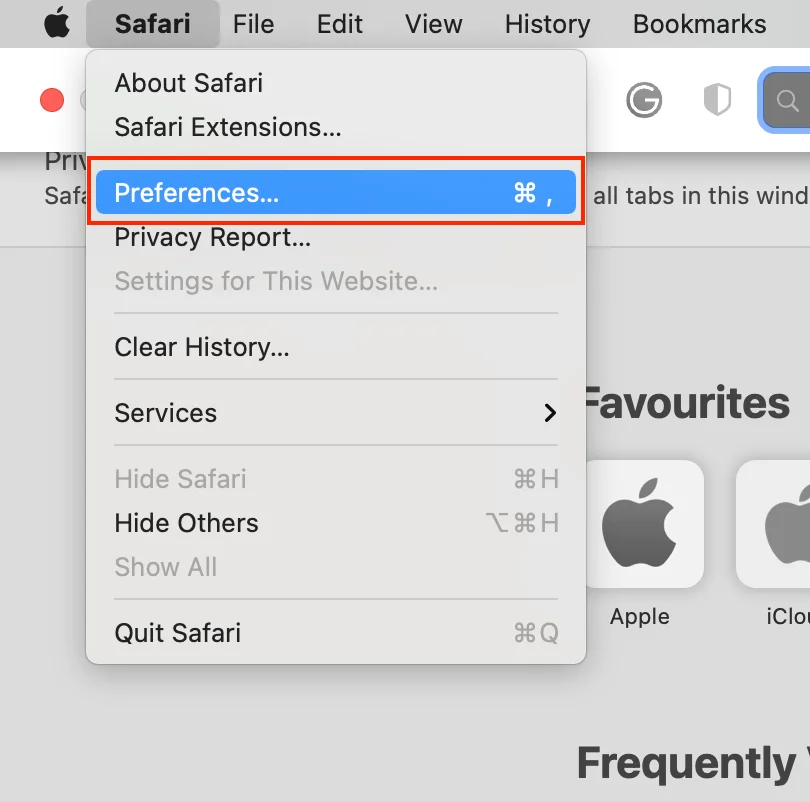
2. Перейдіть на вкладку Passwords (Паролі).
3. Увійдіть, використовуючи пароль свого облікового запису користувача.
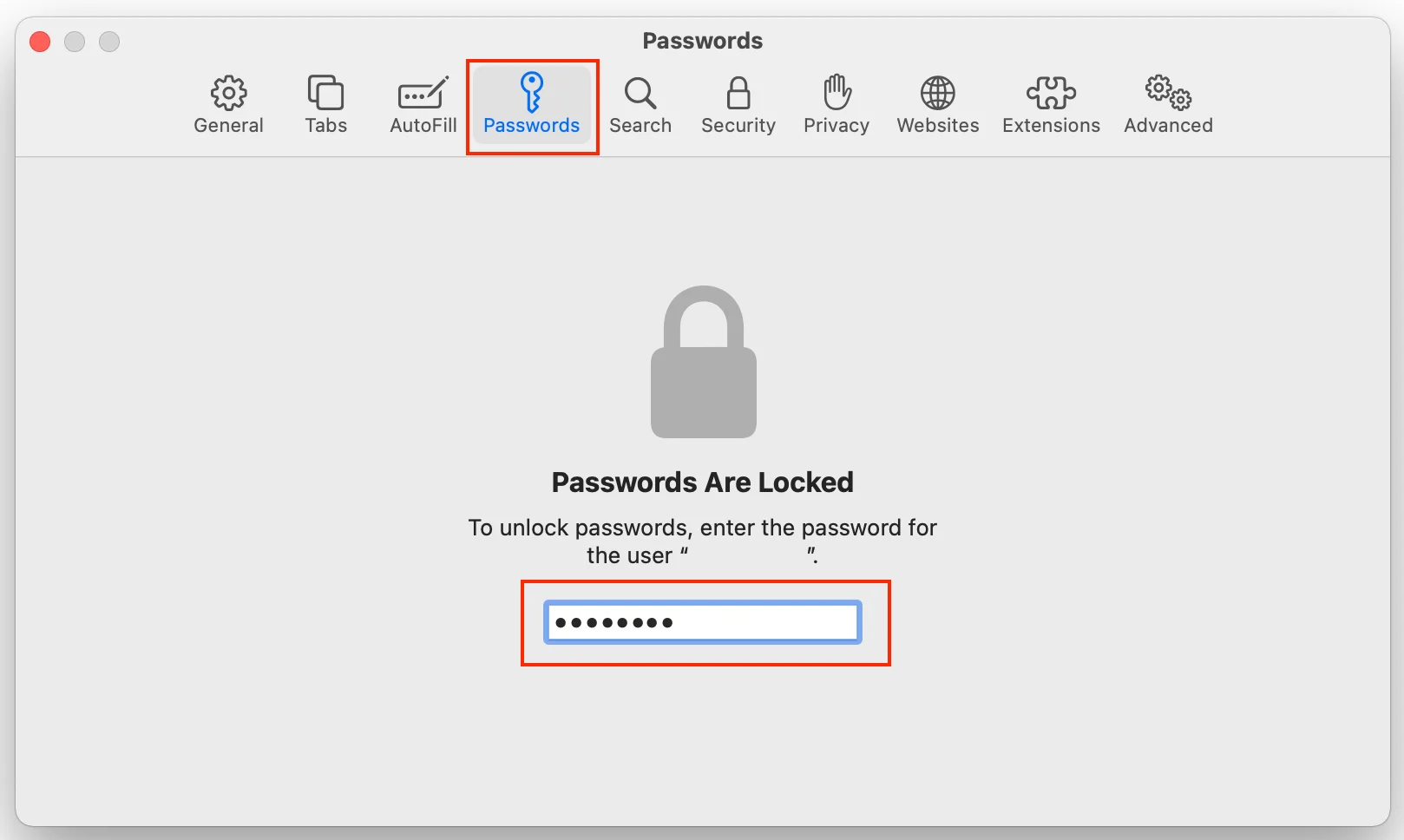
4. Щоб переглянути пароль, виберіть відповідний вебсайт.
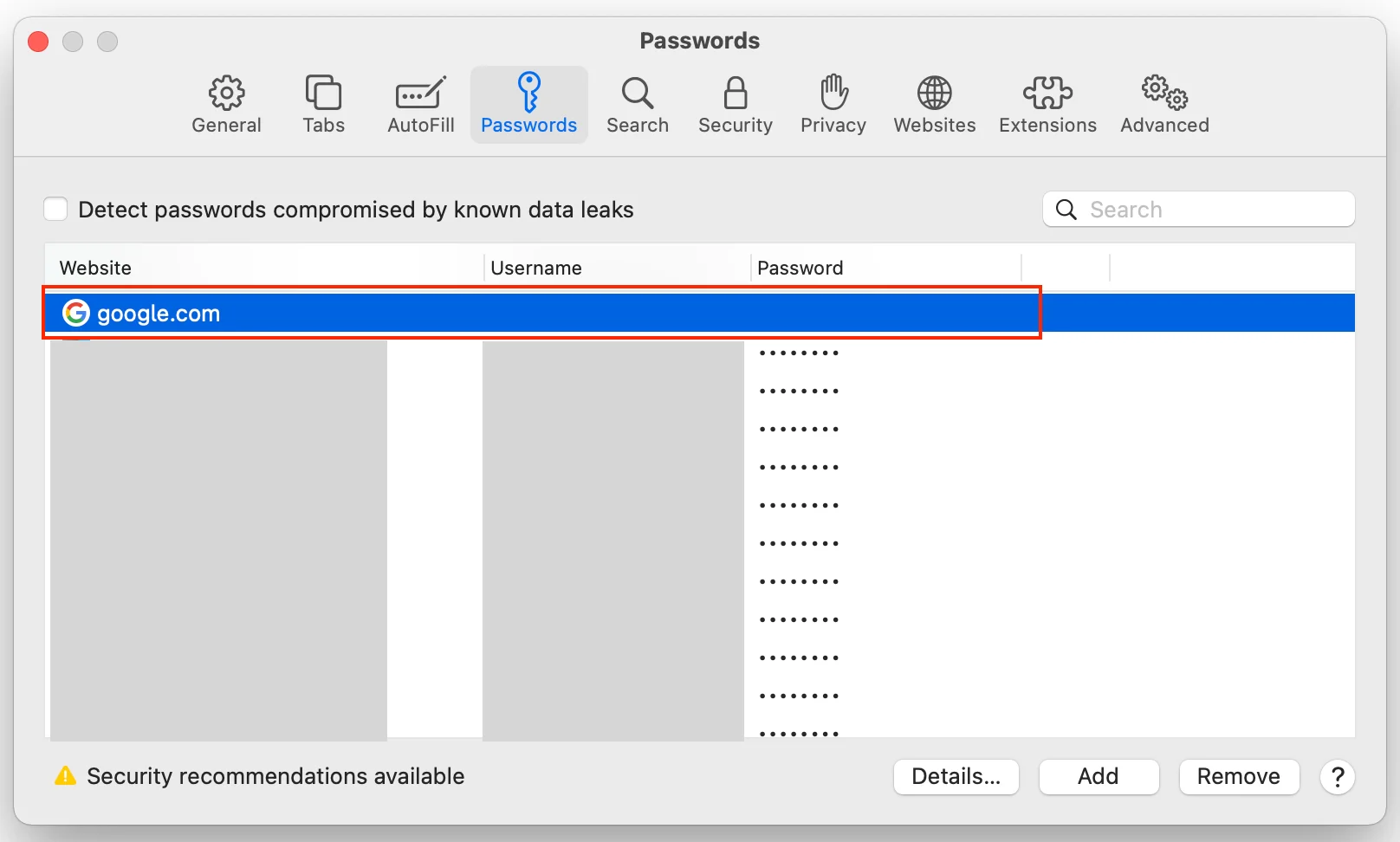
Крім того, ви можете переглядати збережені паролі за допомогою сховища Keychain Access. Щоб отримати доступ до цього локального сховища, виконайте такі дії:
1. Запустіть Keychain Access (Applications > Utilities > Keychain Access) (Програми > Службові програми > Keychain Access).
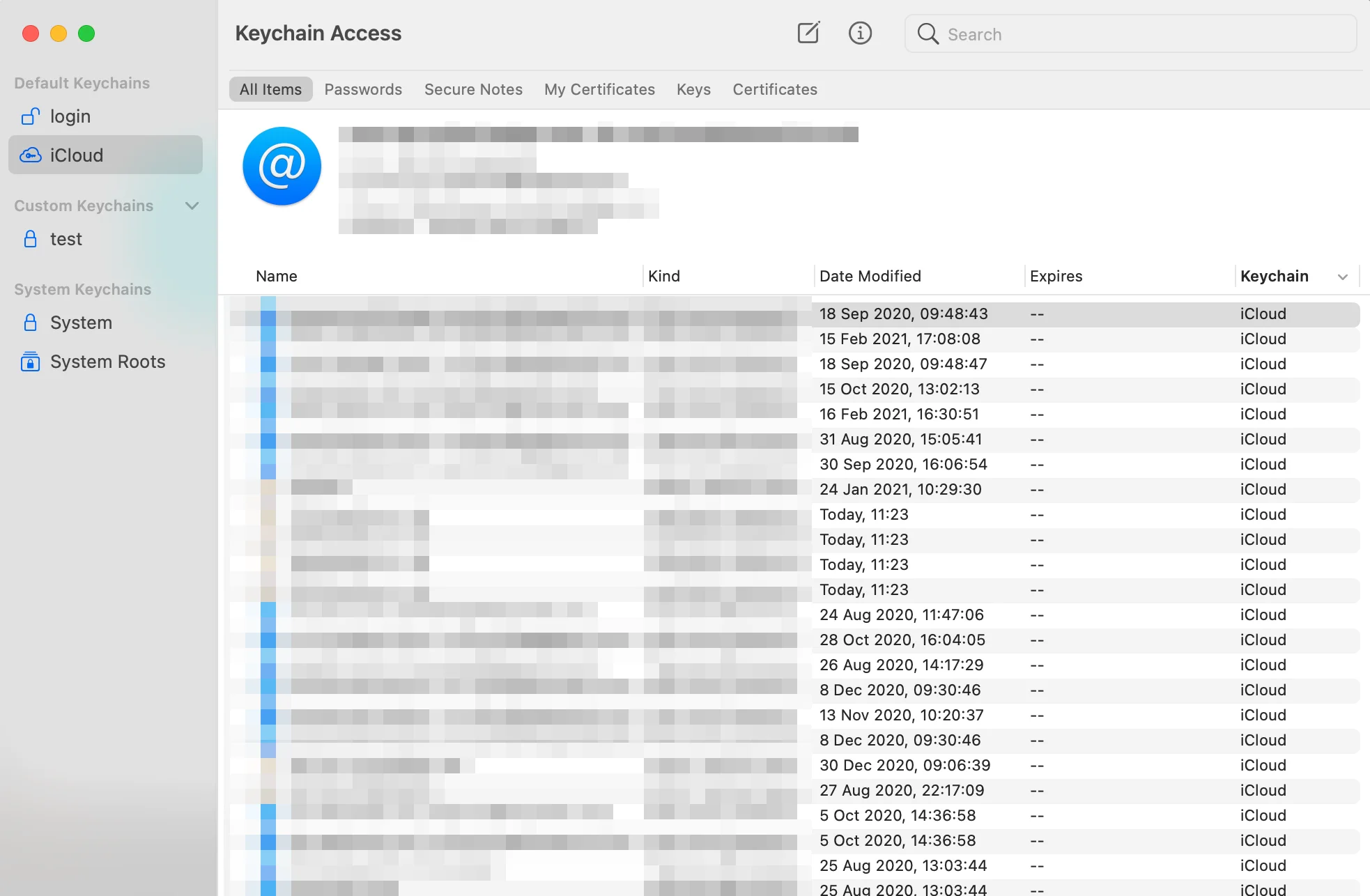
2. Щоб отримати доступ до своїх паролів, двічі натисніть на відповідний запис, виберіть Show passwords (Показати паролі) та підтвердьте пароль свого пристрою macOS.
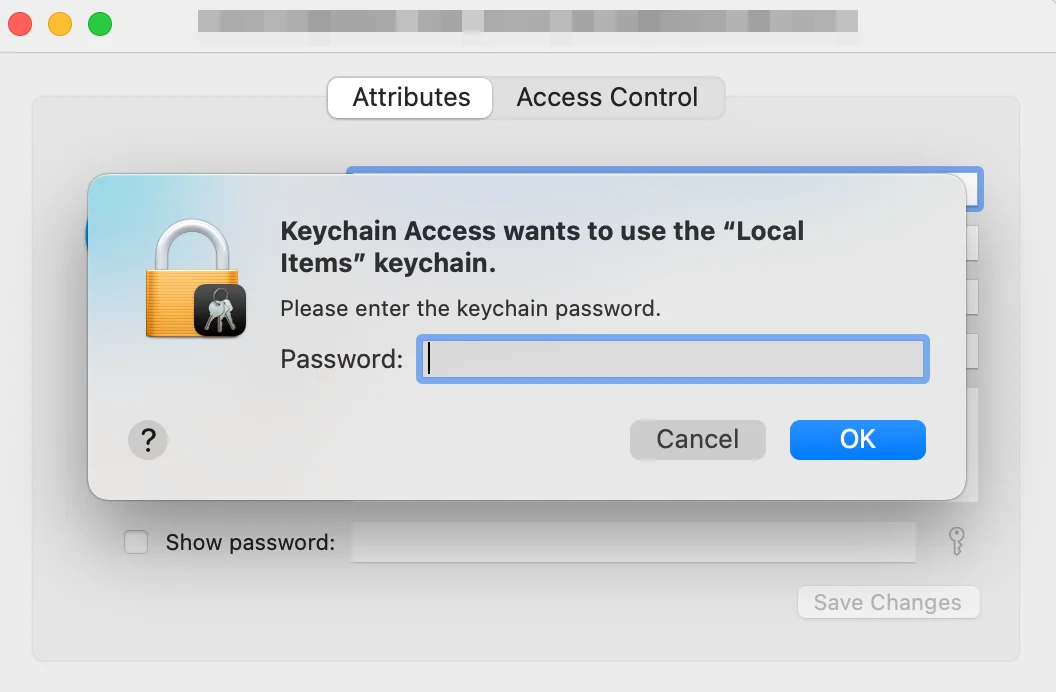
Перший запуск менеджера паролів Keychain може заплутати. Отже, ось короткий гайд по Keychain:
- У верхньому лівому меню є дві папки: Systems keychains та Default keychains, де зберігаються ваші вебпаролі, коди додатків і сертифікати.
- У верхній частині екрана ви можете знайти панель категорій. За допомогою цієї панелі ви можете фільтрувати свої записи - наприклад, якщо ви виберете Passwords(Паролі) , відображатимуться лише паролі, які зберігаються y Keychain.
Як знайти збережені паролі в Windows
1. Натисніть Win + R щоб відкрити вікно Run.
2. Введіть inetcpl.cpl і натисніть OK.
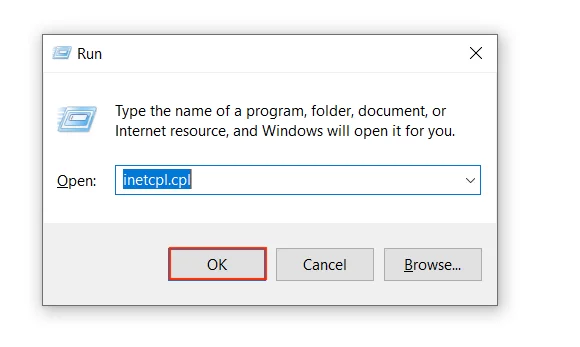
3. Перейдіть на вкладку Content (Контент).
4. Натисніть на Settings (Налаштування) у розділі AutoComplete.
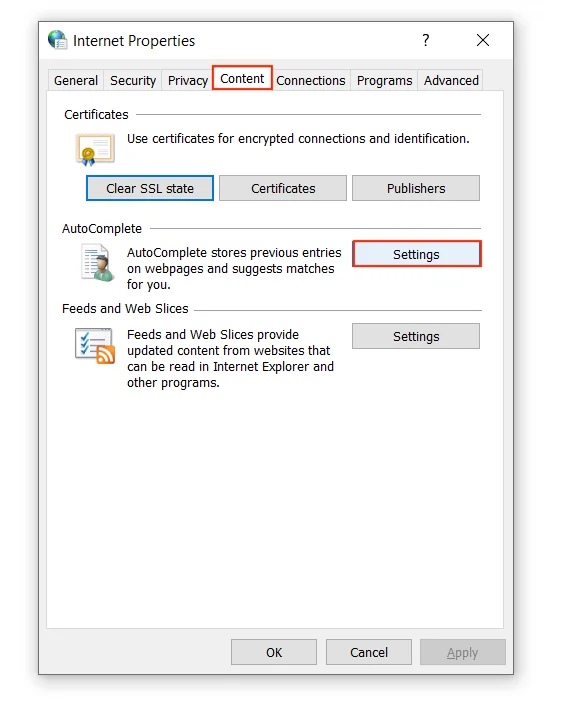
5. Натисніть на Manage Passwords (Керувати паролями).
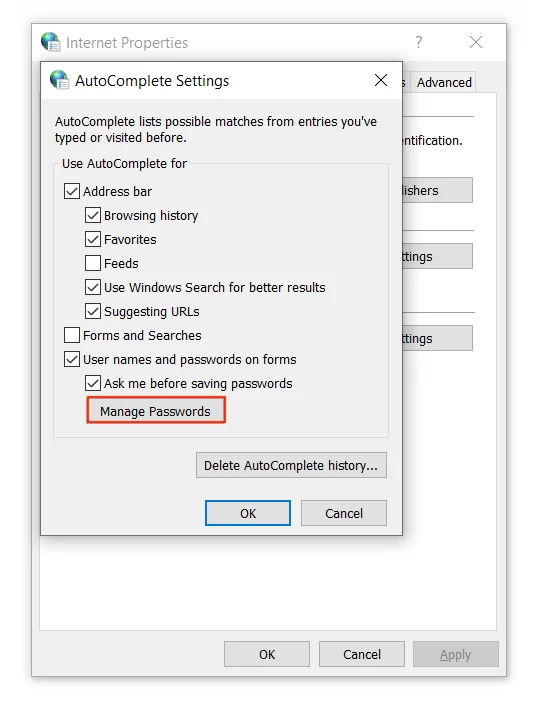
Відкриється диспетчер облікових даних. Тут ви можете переглянути збережені паролі.
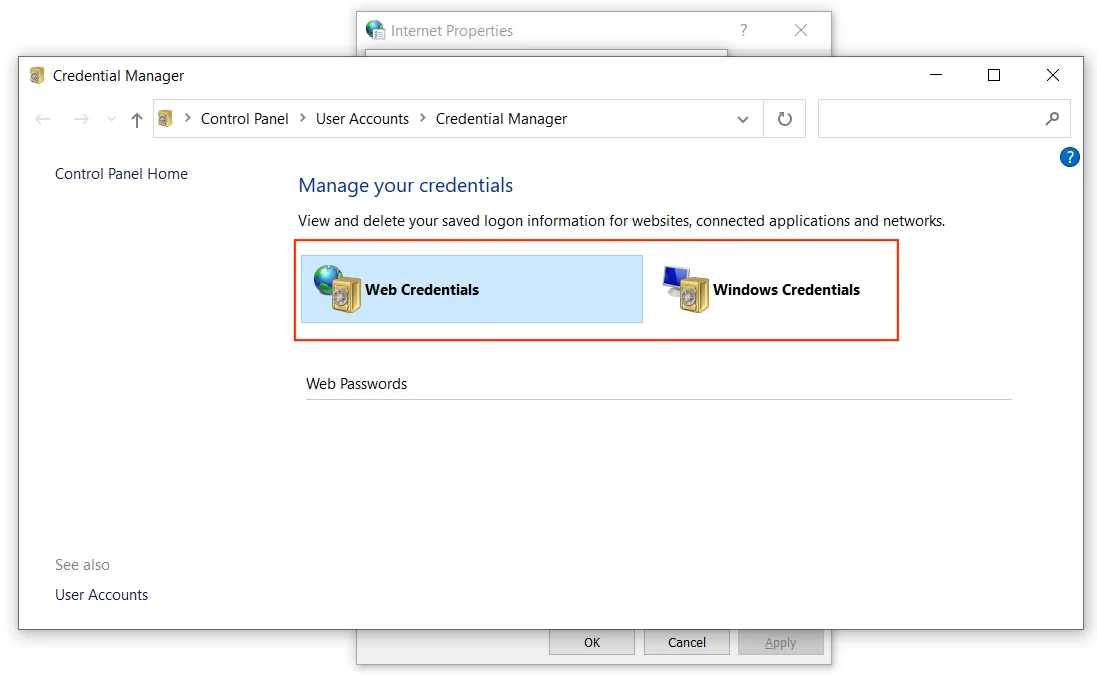
Однак зберігання паролів у спеціальному зашифрованому сховищі, такому як Passwarden, є більш безпечним і зручним способом збереження всіх ваших даних. Ми рекомендуємо вам спробувати наш першокласний менеджер паролів і побачити, як його функції працюють для вашої конфіденційності.
Якщо у вас виникли запитання, коментарі чи пропозиції, зв’яжіться з нашою дружньою службою підтримки клієнтів за адресою support@keepsolid.com.
Почніть роботу з нашим безпечним менеджером паролів
Зберігайте всі свої паролі в безпеці та надійності в одному місці за допомогою Passwarden від KeepSolid!